Bạn đang xem bài viết Cách chọn hình ảnh làm nền cho bảng tính trong Excel tại Neu-edutop.edu.vn bạn có thể truy cập nhanh thông tin cần thiết tại phần mục lục bài viết phía dưới.
Bài viết dưới đây hướng dẫn chi tiết tới các bạn cách chọn hình ảnh làm nên cho bảng tính trong Excel.
Đôi khi bạn muốn tạo cho bảng tính của mình thêm phong phú và mang cá tính riêng bạn có thể tạo hình nên riêng cho bảng tính. Để tạo hình nền bạn làm theo bước sau:
1. Tạo hình nền cho bảng tính từ hình ảnh có sẵn trên máy tính.
Bước 1: Vào thẻ PAGELAYOUT -> Background:
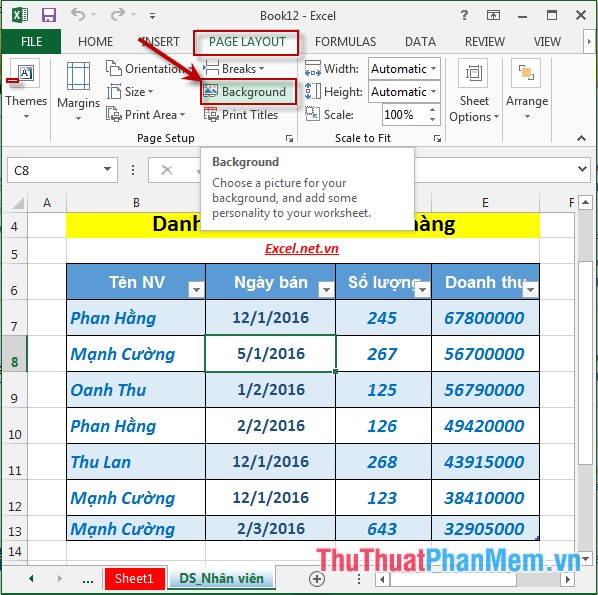
Bước 2: Hộp thoại Insert Pictures xuất hiện kích chọn Browse tìm đường dẫn tới file ảnh trên máy:
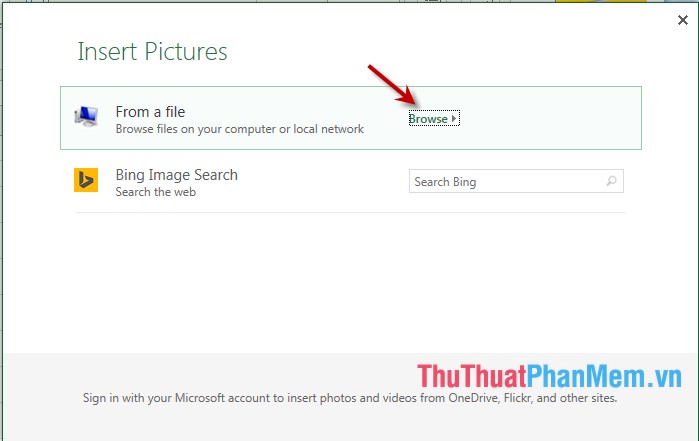
Bước 3: Lựa chọn đường dẫn tới file ảnh cần làm hình nền -> kích chọn Insert:
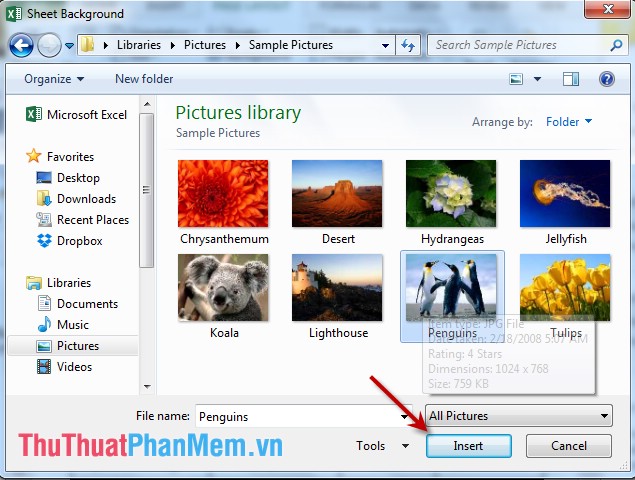
Bước 4: Kết quả sau khi sử dụng ảnh làm ảnh nền:
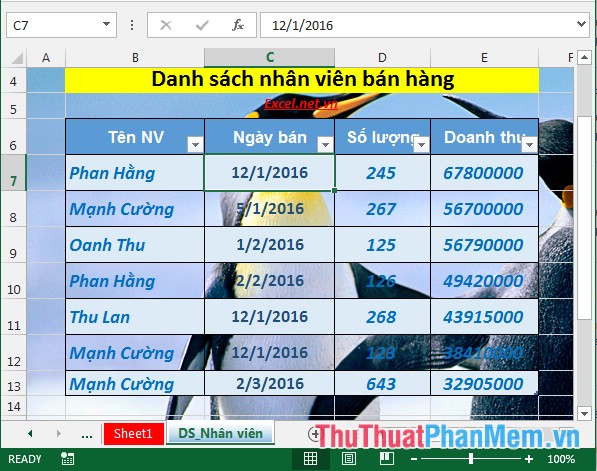
2. Tìm kiếm hình ảnh online làm hình nền.
Bước 1: Vào thẻ PAGELAYOUT -> Background:
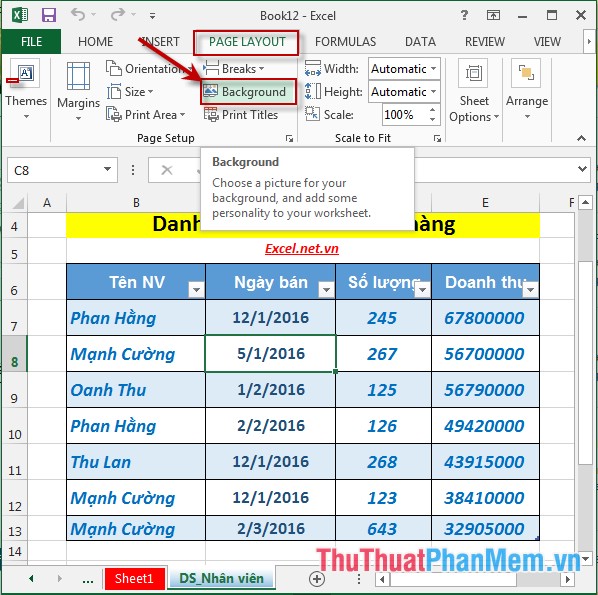
Bước 2: Hộp thoại Insert Pictures xuất hiện -> lựa chọn mục Bing Image Search -> nhập từ khóa muốn tìm kiếm hình ảnh -> nhấn Enter:
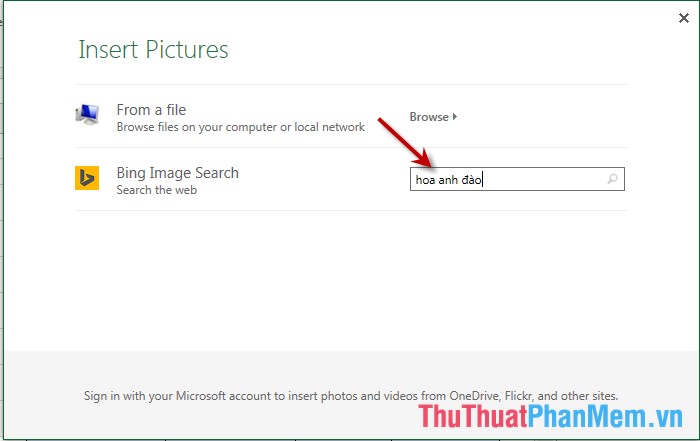
Bước 3: Kết quả tìm kiếm hình ảnh được hiển thị -> lựa chọn hình ảnh muốn làm hình nền (chú ý hình ảnh được lựa chọn được tích) -> Insert:
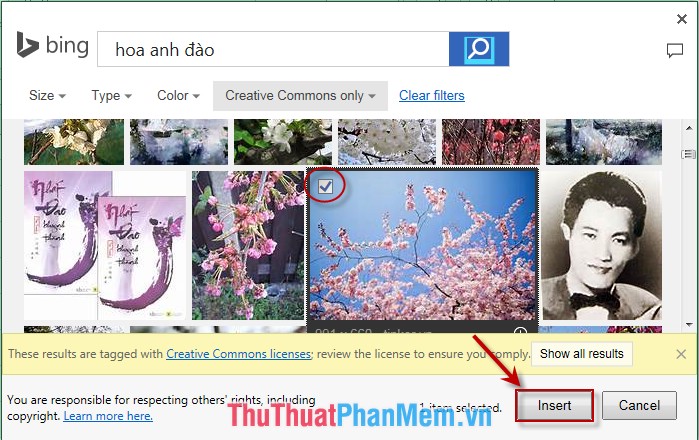
Bước 4: Sau khi lựa chọn ảnh nền -> kết quả bảng tính của bạn:
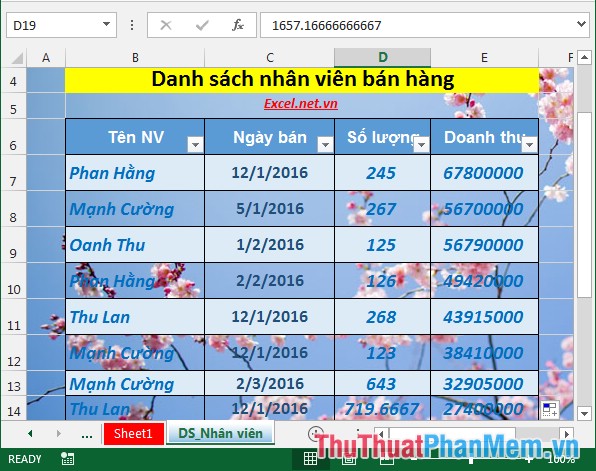
Trên đây là hướng dẫn chi tiết cách chọn hình ảnh làm ảnh nền cho bảng tính trong Excel 2013.
Chúc các bạn thành công!
Cảm ơn bạn đã xem bài viết Cách chọn hình ảnh làm nền cho bảng tính trong Excel tại Neu-edutop.edu.vn bạn có thể bình luận, xem thêm các bài viết liên quan ở phía dưới và mong rằng sẽ giúp ích cho bạn những thông tin thú vị.
Nguồn: https://thuthuatphanmem.vn/cach-chon-hinh-anh-lam-nen-cho-bang-tinh-trong-excel/
Từ Khoá Tìm Kiếm Liên Quan:
